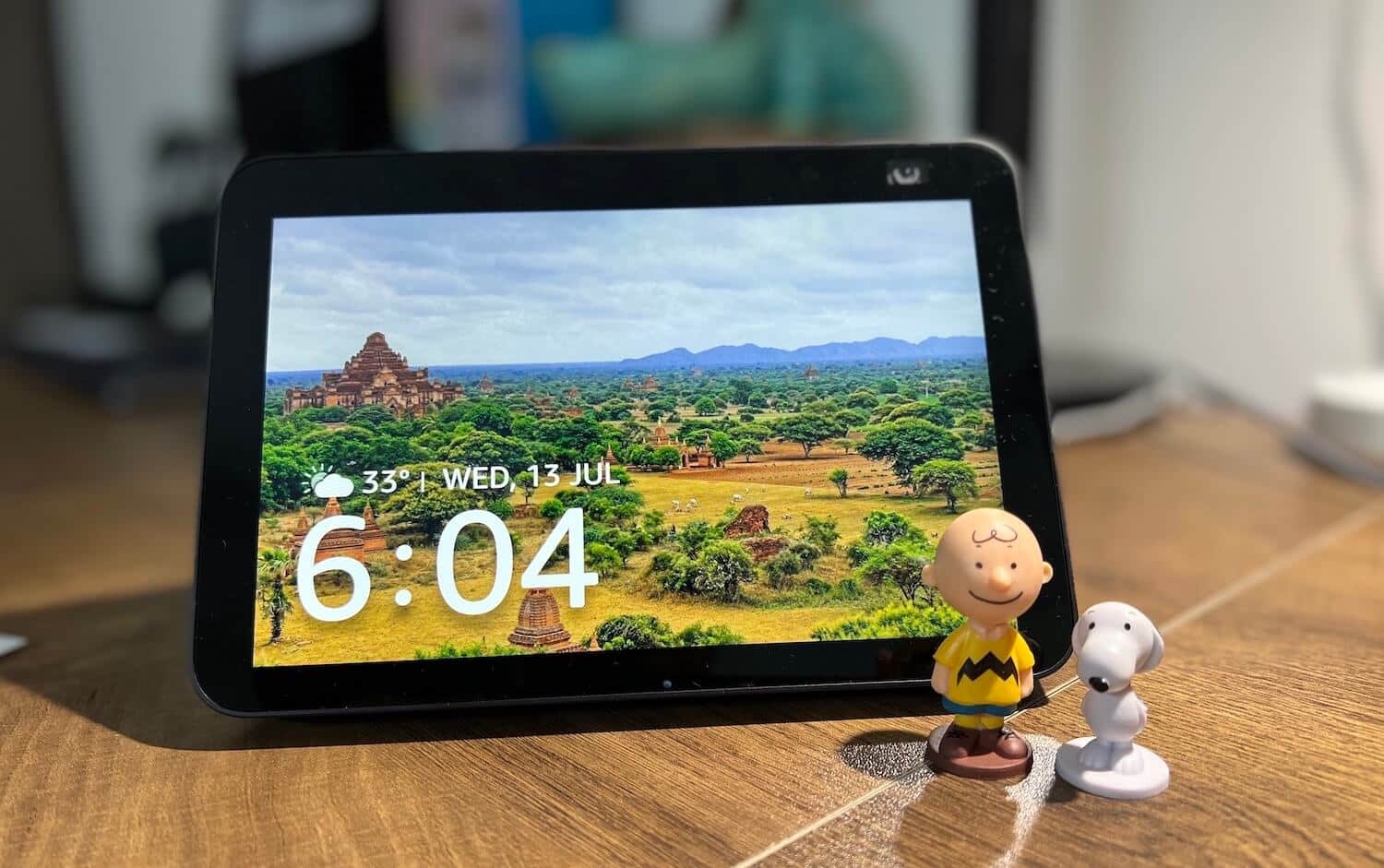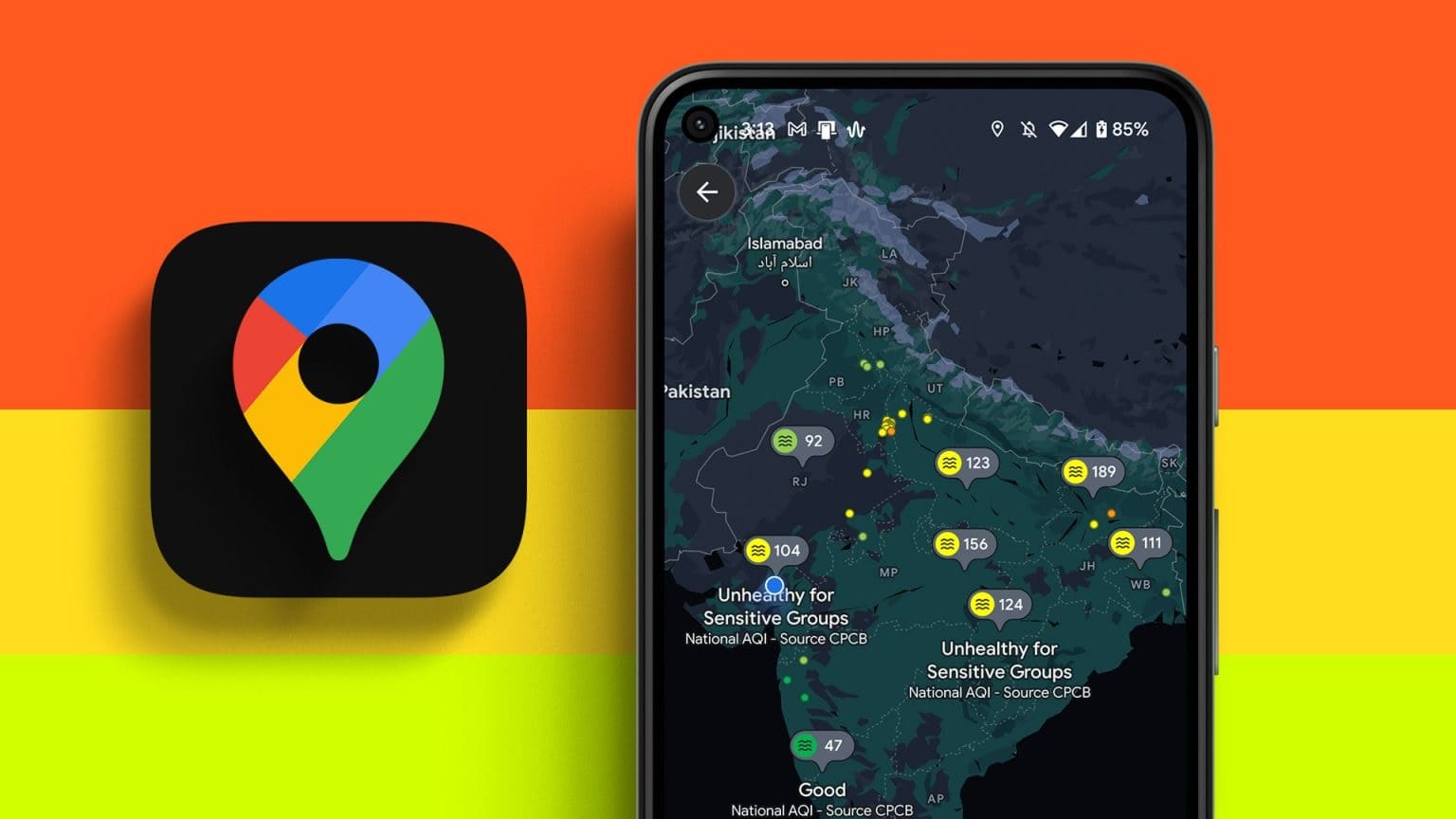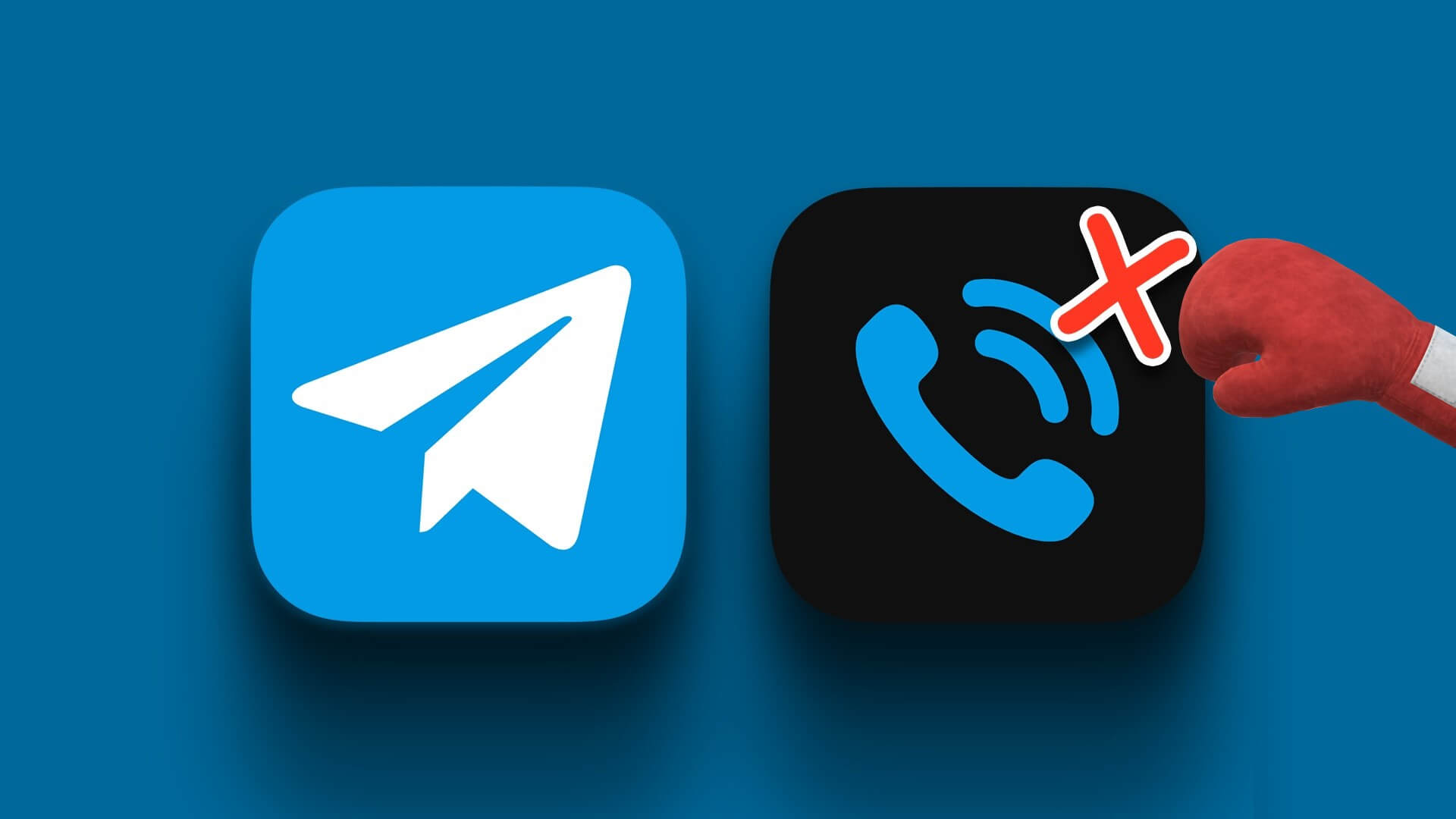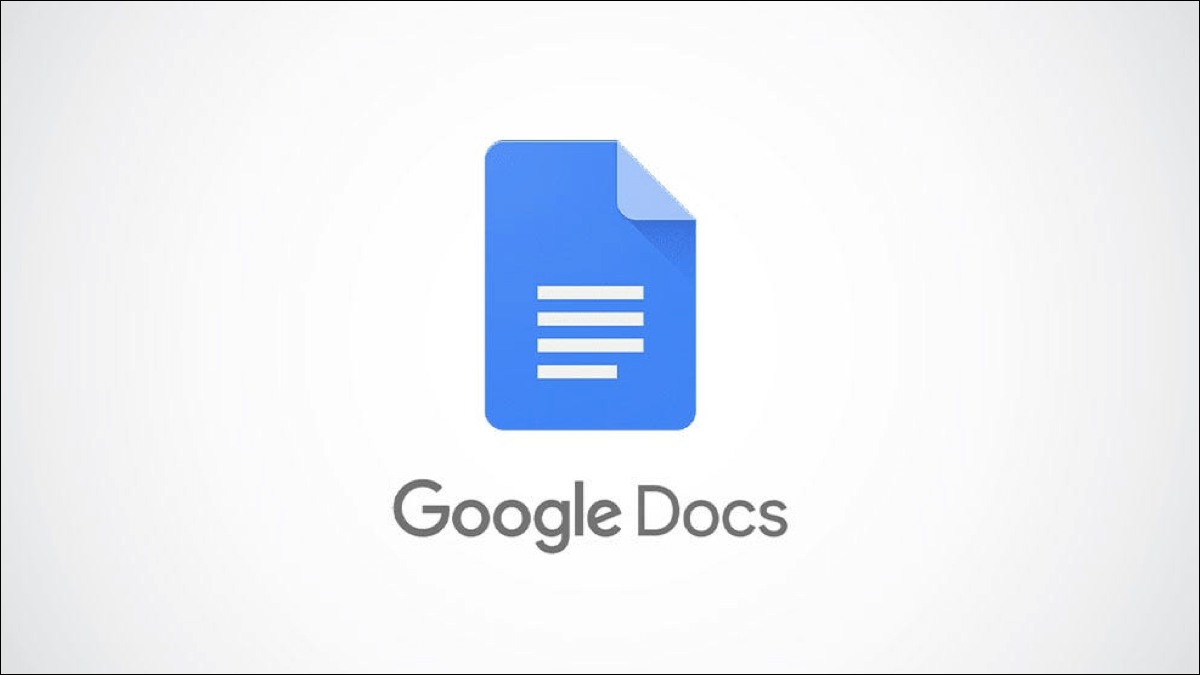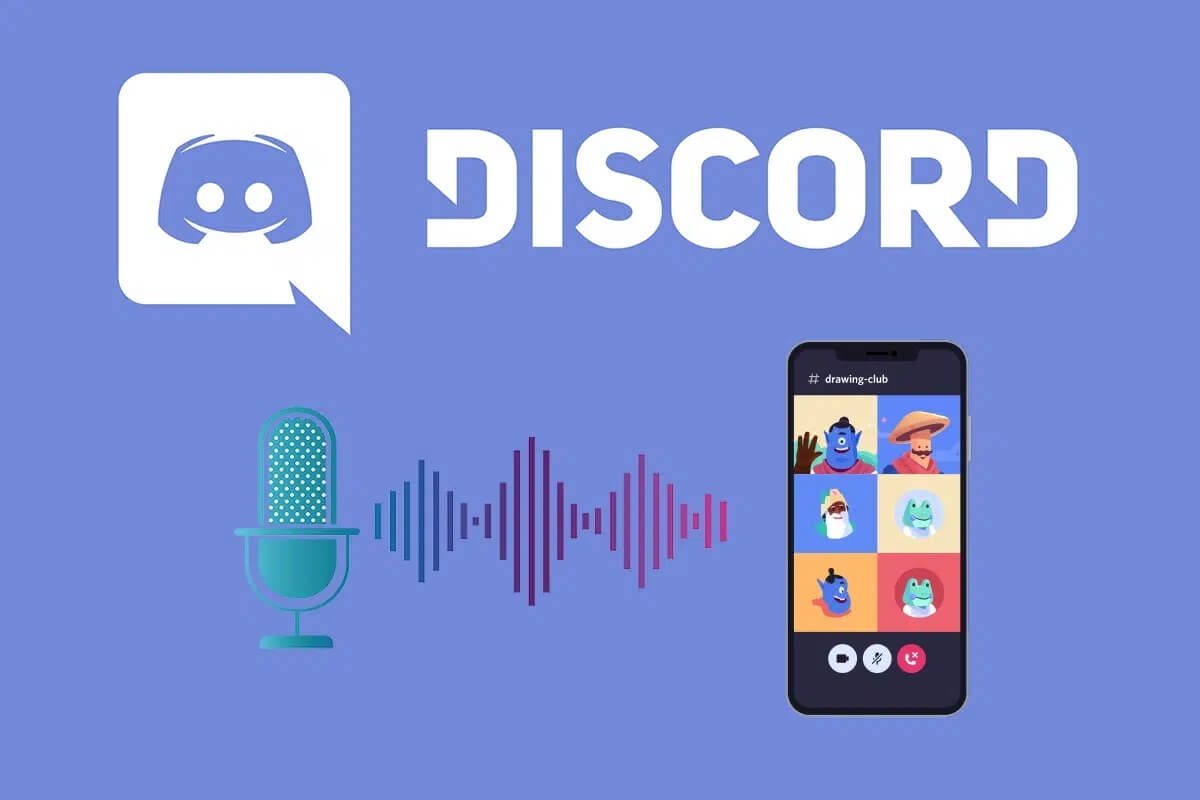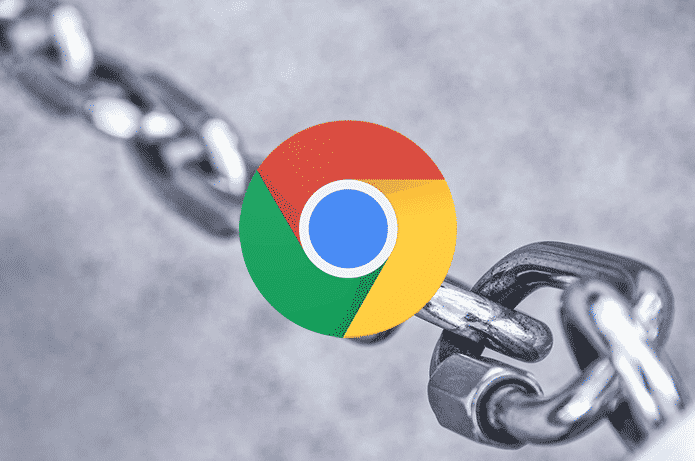Com compartilhamento de tela ecâmaras subsidiárias , loja de aplicativos dedicada, quadro branco e muito mais O zoom é muito popular. O compartilhamento de tela é muito útil para mostrar apresentações ou sua tela em geral para os participantes. No entanto, alguns fatores podem levar a experiências indesejadas ao compartilhar a tela no Zoom. Leia para saber como corrigir o atraso do compartilhamento de tela do Zoom no Windows e no Mac.
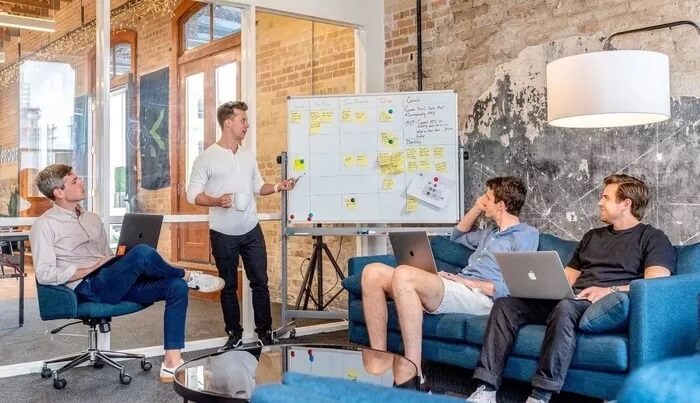
Muitos motivos podem causar atrasos ou atrasos no compartilhamento de tela no Zoom. Discutiremos todos os fatores possíveis e resolveremos o problema para você.
1. Baixa resolução da tela
Isso se aplica a quem participa de reuniões do Zoom em uma tela 4K. Quando o compartilhamento de tela estiver ativado durante uma reunião do Zoom, o programa exibirá tudo na resolução original.
Você pode diminuir a resolução da tela e tentar compartilhar a tela novamente para obter um desempenho perfeito. Siga as etapas abaixo no Windows.
Passo 1: Abra o aplicativo Configurações com as teclas do Windows (Windows + I).
Passo 2: No menu Sistema, selecione Exibir.
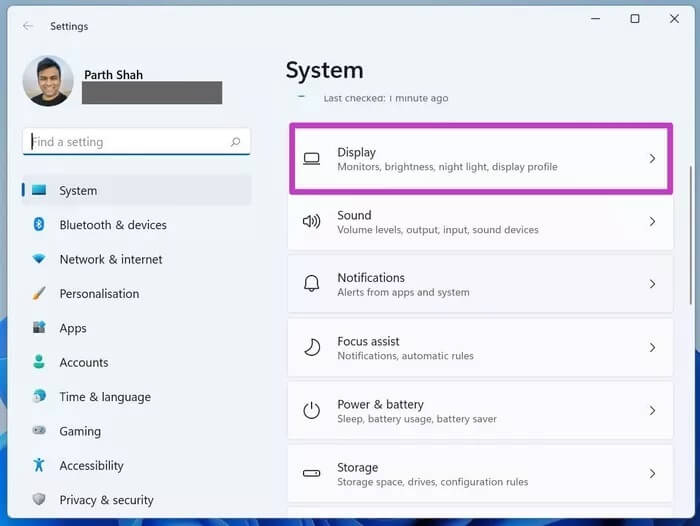
Etapa 3: Desça a tela e selecione Resolução de exibição no menu Escala e layout.
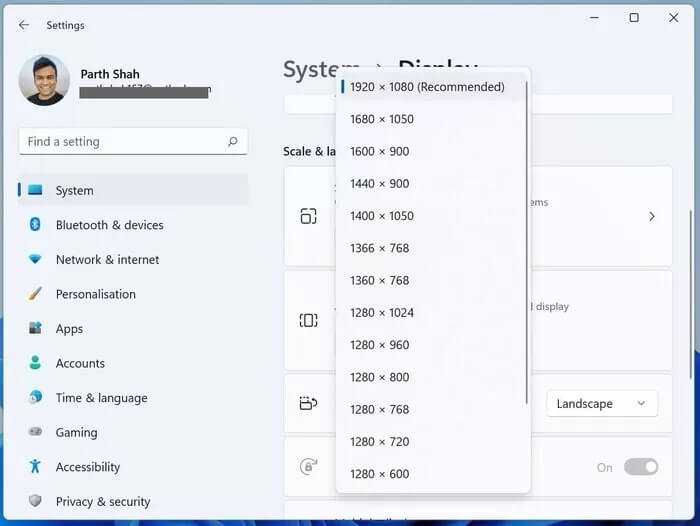
Reduza a resolução da tela no menu de contexto e configure a reunião do Zoom.
Os usuários de Mac precisam fazer as alterações necessárias no menu Preferências do sistema.
Passo 1: Clique no ícone da Apple na barra de menu.
Passo 2: Abra o menu Preferências do sistema.
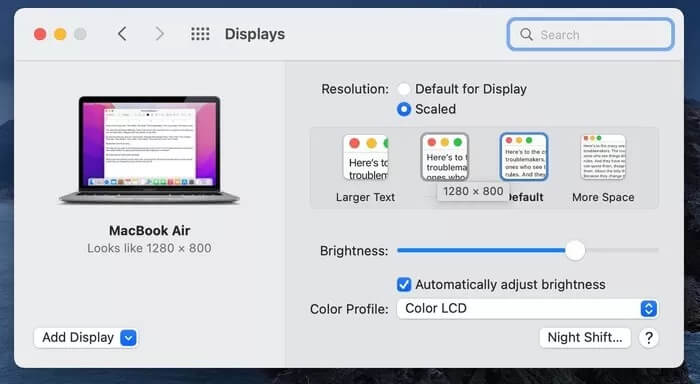
Etapa 3: Vá para Monitores e diminua a resolução do monitor no próximo menu.
2. Use o quadro branco
Se você deseja debater com os participantes do Zoom, pode usar a funcionalidade de quadro branco incorporada ao aplicativo. O compartilhamento de tela requer uma quantidade significativa de recursos para realizar o trabalho. Se o objetivo da reunião não exigir compartilhamento de tela, você sempre poderá usar o quadro branco repleto de recursos.
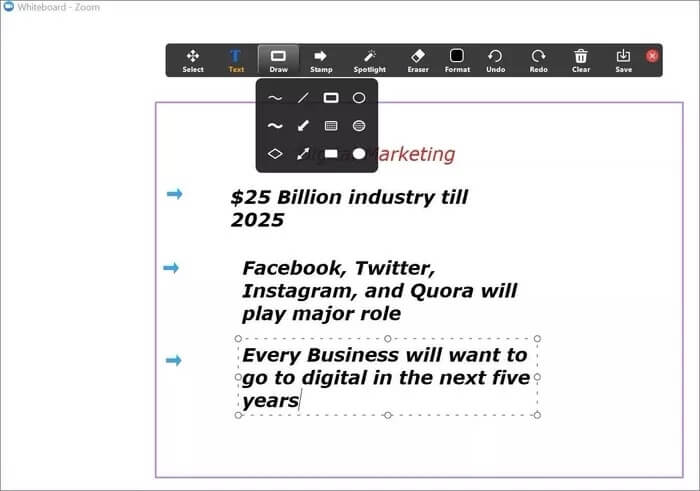
Você também pode Grave uma reunião do Zoom E compartilhe com outras pessoas para uma análise mais aprofundada. Leia nosso post dedicado para descobrir Como usar o quadro branco nas reuniões do Zoom.
3. Desative o modo de beleza e os filtros de vídeo
Ampliação Modo de beleza integrado Para ter uma aparência melhor durante as videochamadas. Você também pode usar os filtros de vídeo do Zoom para fazer pequenas alterações na aparência e visualização do vídeo.
Tudo isso parece bom no papel, mas requer recursos da CPU para funcionar corretamente. O uso do modo de beleza e dos filtros de vídeo do Zoom pode causar lentidão no compartilhamento de tela durante as reuniões.
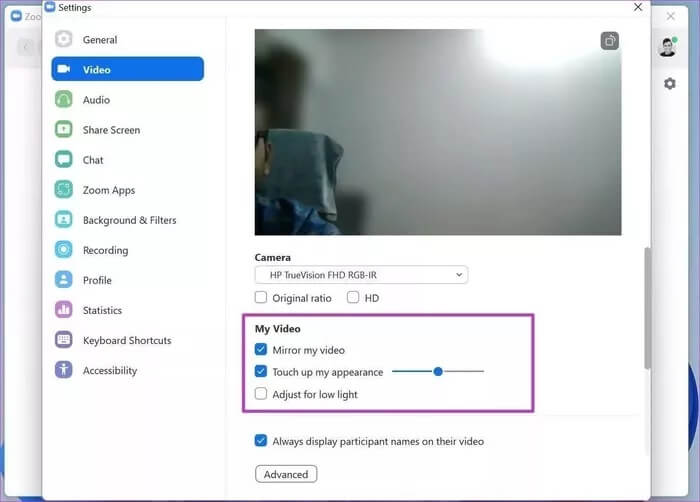
Você pode acessar as configurações de vídeo e desativar o modo de beleza e os filtros de vídeo durante uma videochamada. As funções de compartilhamento de tela têm mais poder de trabalho e podem resultar em um desempenho impecável.
4. REMOVER FUNDOS DE ZOOM
O zoom permite ocultar a sala bagunçada atrás de você com um plano de fundo digital personalizado. O zoom usa o poder da CPU para cortar seu rosto na videochamada e alterar o plano de fundo.
Você pode desativar os planos de fundo do Zoom e realizar reuniões. Agora, experimente o compartilhamento de tela e, com sorte, você não notará nenhum atraso ou atraso de exibição.
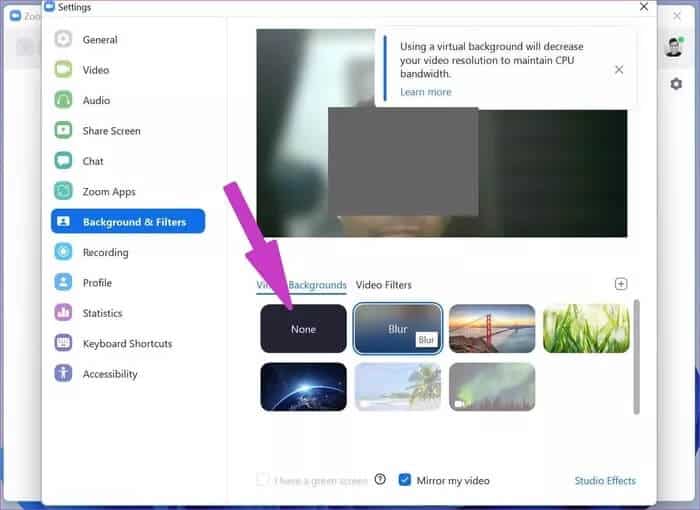
Durante as videochamadas do Zoom, você pode acessar as configurações de vídeo e desativar os planos de fundo do Zoom. Não se esqueça de manter o plano de fundo simples, pois ficará visível para os participantes durante as chamadas.
5. Feche outros aplicativos
Você está executando dezenas de aplicativos em segundo plano? Se você estiver lidando com 8 GB de RAM em um PC ou Mac, precisará fechar outros aplicativos para que o compartilhamento de tela funcione sem problemas no Zoom.
Mas como você sabe qual aplicativo fechar em segundo plano? É aqui que entram o Gerenciador de Tarefas do Windows e o Monitor de Atividade do Mac.
Pressione a tecla Windows no computador e procure por Gerenciador de Tarefas. Abra o Gerenciador de Tarefas e feche os aplicativos que estão consumindo uma quantidade incomum de RAM e CPU.
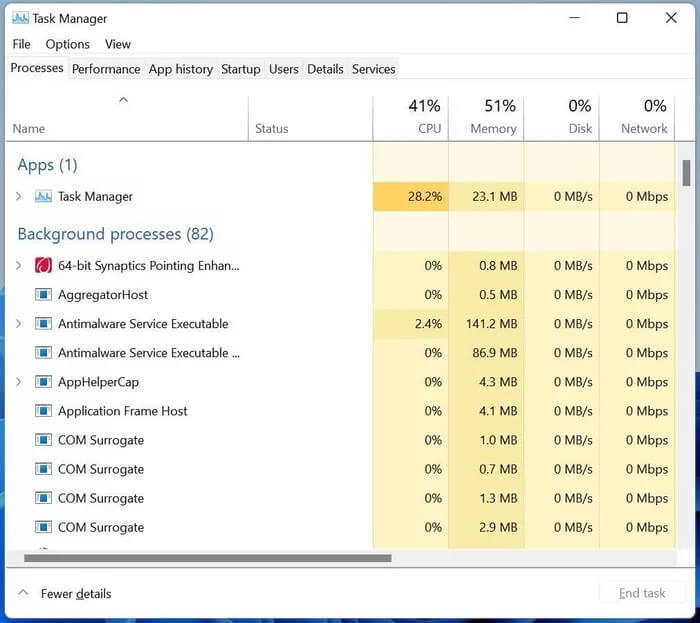
Da mesma forma, você pode pressionar comando + espaço em um Mac e procurar por Activity Monitor. Verifique se há aplicativos que consomem muito CPU e RAM, clique neles e finalize o processo.

6. Atualize o aplicativo ZOOM
O atraso no compartilhamento da tela de ampliação pode ser causado por uma compilação desatualizada em seu PC ou Mac. Antes de iniciar o compartilhamento de tela no Zoom, toque no ícone do perfil na parte superior e atualize o Zoom para a versão mais recente.
Aproveite o compartilhamento de tela perfeito no ZOOM
Com todas essas maneiras de corrigir o atraso do compartilhamento de tela do Zoom no Windows e no Mac, você também deve escolher uma conexão de internet de alta velocidade antes de iniciar o compartilhamento de tela no Zoom. Não se esqueça de se conectar à frequência Wi-Fi de 5 GHz para obter velocidades mais rápidas. Verifique se todas as caixas estão marcadas antes de iniciar o compartilhamento de tela e aproveite o compartilhamento de tela contínuo no Zoom.